在使用腾讯文档时,添加超链接能极大地丰富文档内容,方便用户在不同信息间快速跳转。下面就为大家详细介绍腾讯文档如何添加超链接。
一、准备工作
打开腾讯文档,确保你已进入需要添加超链接的文档页面。
二、选择添加超链接的位置
将光标定位到你想要插入超链接的具体位置。
三、添加超链接
1. 电脑端操作
- 点击文档编辑界面上方菜单栏中的“插入”选项。
- 在下拉菜单中找到“超链接”。
- 在弹出的超链接设置窗口中,“链接地址”栏输入你要链接的网页地址、文件路径等。例如,若要链接到某个网页,粘贴其网址即可;若链接到本地文件,点击“选择文件”找到相应文件。
- “链接文本”栏可填写你希望在文档中显示的超链接文字描述,如“点击查看官网”。设置完成后点击“确定”。
2. 手机端操作
- 轻点文档中要插入超链接的地方,调出操作菜单。
- 点击“插入”,再选择“超链接”。
- 按照提示填写链接地址和链接文本,完成后点击“确定”。
四、超链接的编辑与管理
若要修改超链接,右键点击超链接,选择“编辑超链接”,在弹出窗口中进行更改。若要删除超链接,同样右键点击,选择“删除超链接”。
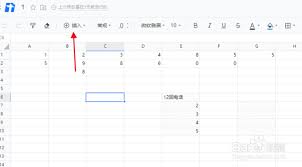
五、超链接的使用技巧
1. 在文档中添加相关网页的超链接,方便读者拓展阅读。
2. 链接到同一文档的其他页面,实现快速定位。比如在文档开头设置目录,每个链接到对应内容位置。
3. 插入本地文件链接,方便共享相关资料。
通过以上简单步骤,你就能在腾讯文档中轻松添加超链接,让文档内容更加丰富和有条理,提升信息传递和协作效率。无论是网页、文件还是同一文档内的其他部分,都能通过超链接实现无缝连接,快来试试吧!






















